So aktivieren Sie den Gott-Modus in Windows 11
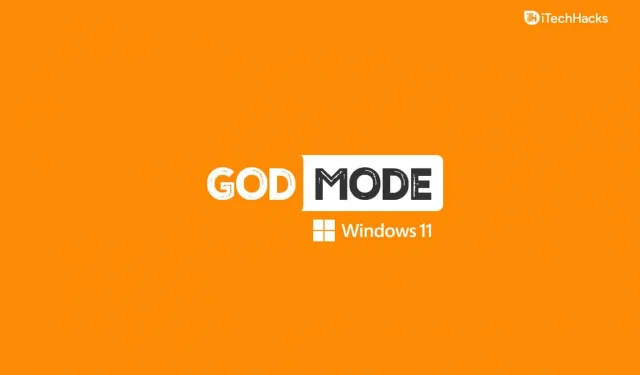
Der Gott-Modus ist in Windows schon seit sehr langer Zeit verfügbar. Dieser God-Modus ermöglicht Benutzern den Zugriff auf alle Einstellungen der Systemsteuerung von einem einzigen Ordner aus. Natürlich kann man direkt über die Systemsteuerung auf die Systemsteuerungseinstellungen zugreifen, sie sind jedoch kategorisiert, was es schwierig macht, genau das zu finden, wonach man sucht. Um den Zugriff auf alle Einstellungen der Systemsteuerung zu erleichtern, wurde der Gott-Modus verfügbar gemacht. Der Gott-Modus ist auch in Windows 11 verfügbar und Sie können ihn einfach aktivieren und verwenden.
Seit Windows 10 liegt der Fokus von Microsoft darauf, die Systemsteuerung zu entfernen und alle Einstellungen in der Einstellungen-App unter Windows verfügbar zu machen. Sie fügen der Einstellungen-App nach und nach Funktionen und Einstellungen aus der Systemsteuerung hinzu, sodass Benutzer häufiger die Einstellungen-App anstelle der Systemsteuerung verwenden.
Allerdings ist die Systemsteuerung derzeit nicht nutzlos und es gibt verschiedene Einstellungen, die Sie über die Systemsteuerung anpassen können.
So aktivieren Sie den Gott-Modus von Windows 11
Wenn Sie sich darauf freuen, den Gott-Modus in Windows 11 zu aktivieren und von einem einzigen Ordner aus auf alle Einstellungen zuzugreifen, dann wird Ihnen dieser Artikel dabei helfen. In diesem Artikel besprechen wir, wie Sie den Gott-Modus in Windows 11 aktivieren können.
So aktivieren Sie den Gott-Modus in Windows 11
Sie können den Gottmodus ganz einfach erstellen, indem Sie einen neuen Ordner erstellen. Bevor Sie jedoch fortfahren, stellen Sie sicher, dass Sie mit einem Administratorkonto angemeldet sind. Um den Gott-Modus in Windows 11 zu aktivieren, befolgen Sie die unten aufgeführten Schritte:
- Klicken Sie mit der rechten Maustaste auf den Desktop, um das Kontextmenü zu öffnen.
- Klicken Sie im Kontextmenü auf „Neu“ und dann im neuen Menü, das erscheint, auf „Ordner“. Dadurch wird nun ein neuer Ordner auf dem Desktop erstellt.
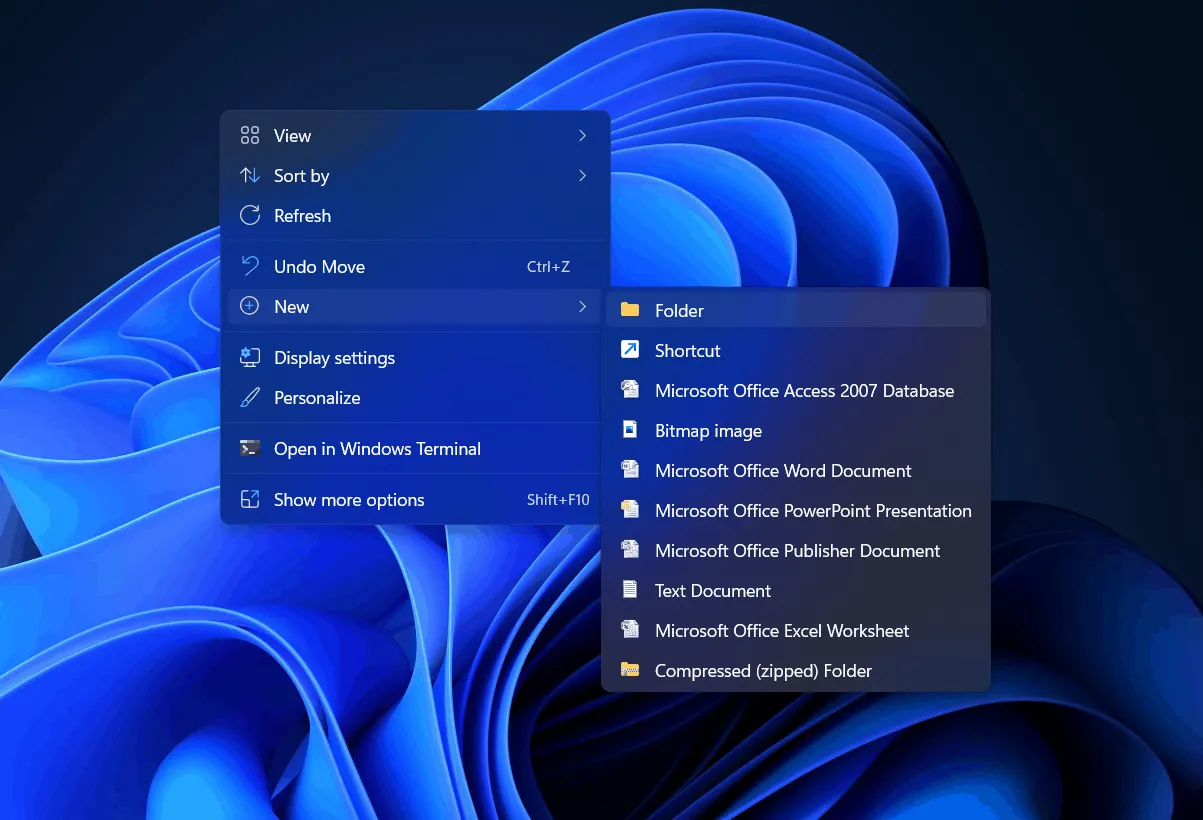
- Sie müssen den Ordner nun umbenennen. Um den Ordner umzubenennen, wählen Sie ihn aus, klicken Sie mit der rechten Maustaste darauf und klicken Sie dann auf Umbenennen.
- Fügen Sie nun den folgenden Namen in den Ordner GodMode.{ED7BA470-8E54-465E-825C-99712043E01C} ein und drücken Sie die Eingabetaste , um den Ordner entsprechend umzubenennen.

- Aktualisieren Sie nun den PC, indem Sie F5 drücken oder mit der rechten Maustaste auf den Desktop klicken und dann im Kontextmenü auf Aktualisieren klicken.
- Nachdem Sie den PC aktualisiert haben, werden Sie sehen, dass der Ordner durch das Systemsteuerungssymbol mit dem Namen „God Mode“ ersetzt wurde.
Dadurch wird der Gott-Modus oder die Windows-Master-Systemsteuerung unter Windows 11 aktiviert .
Verwenden Sie den Gott-Modus in Windows 11
Ebenso wie das Aktivieren ist auch die Verwendung des Gott-Modus recht einfach. Doppelklicken Sie auf das Gott-Modus-Symbol, um es zu öffnen. Sie sehen nun über 200 Einstellungen, die in 33 verschiedene Kategorien eingeteilt sind.
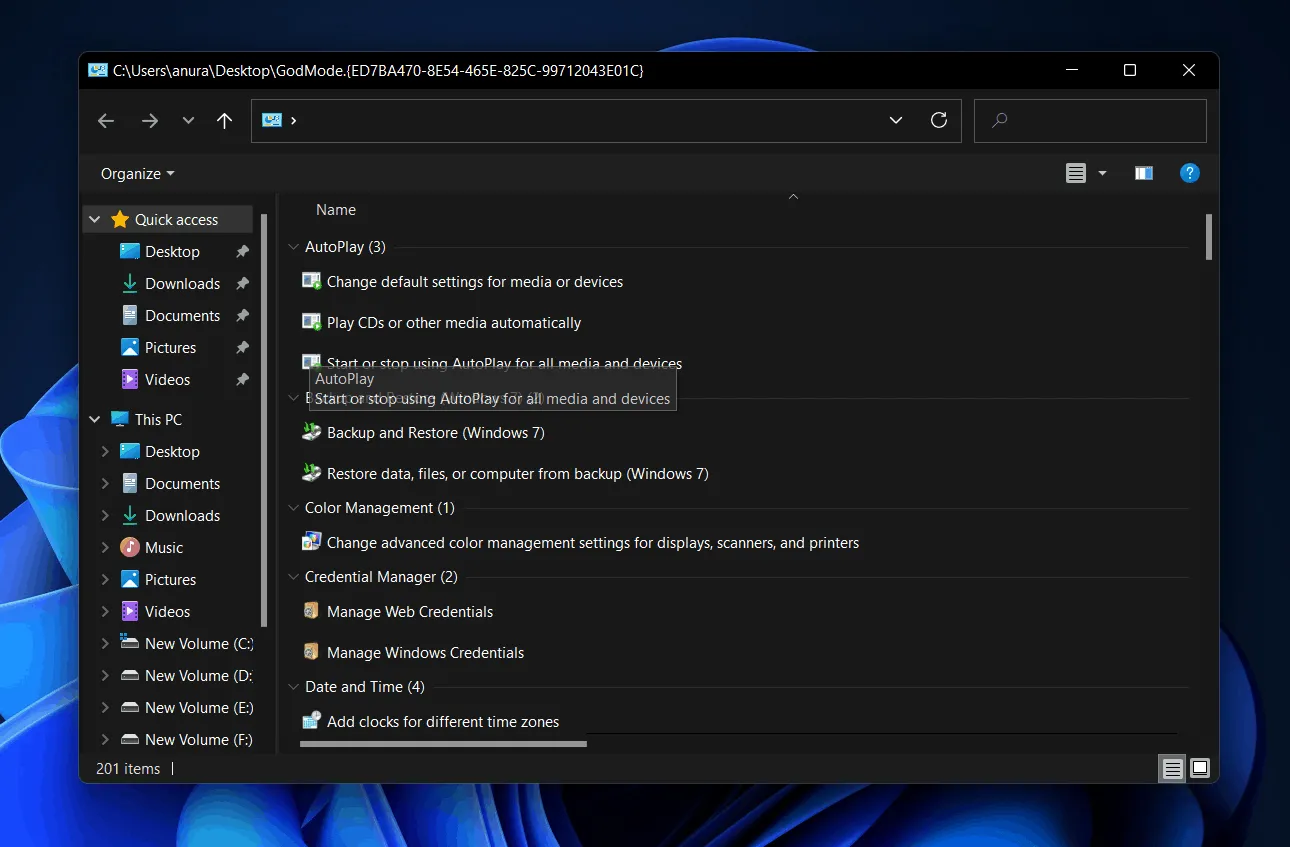
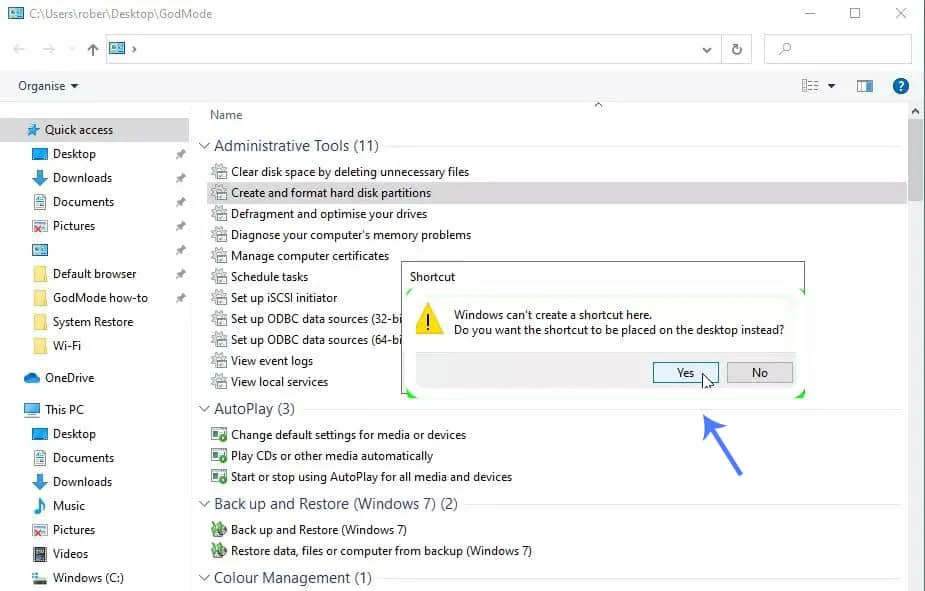
- Darüber hinaus können Sie über das Kontextmenü die Ansicht der Einstellungen ändern, die Sortierart ändern und sie auch gruppieren. Sie können sie nach Alphabeten, Schlüsselwörtern, Anwendungen, Namen usw. gruppieren. Klicken Sie dazu mit der rechten Maustaste auf eine beliebige Stelle im Gott-Modus. Daraufhin wird das Kontextmenü geöffnet. Von hier aus können Sie nun auf diese Einstellungen zugreifen.
Deaktivieren Sie den Gott-Modus in Windows 11
Sie können den Gott-Modus in Windows 11 ganz einfach deaktivieren, indem Sie einfach den von Ihnen erstellten Ordner löschen. Wählen Sie den Ordner aus und drücken Sie die Entf- Taste auf Ihrer Tastatur, um ihn zu löschen. Wenn Sie es dauerhaft löschen möchten, drücken Sie die Tastenkombination Umschalt + Entf und der Gott-Modus wird gelöscht.
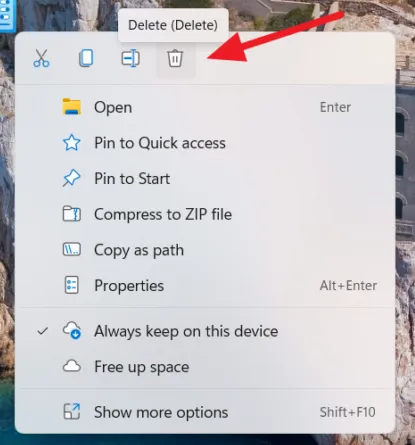
- So aktivieren Sie den Dunkelmodus von Windows 11
- So deaktivieren Sie den S-Modus unter Windows 11
- So starten Sie Windows 11 im abgesicherten Modus
Letzte Worte
So können Sie den Gott-Modus in Windows 11 deaktivieren, aktivieren und deaktivieren. Wenn Sie vollen Zugriff auf die Einstellungen der Systemsteuerung haben möchten, können Sie lieber den Gott-Modus aktivieren. Wir haben besprochen, wie Sie den Gott-Modus in Windows 11 aktivieren und verwenden können. Wenn Sie die oben genannten Schritte befolgen, können Sie den Gott-Modus in Windows 11 aktivieren, verwenden und deaktivieren.
Schreibe einen Kommentar